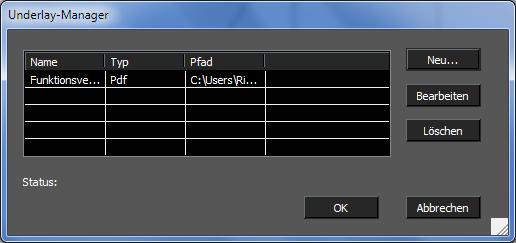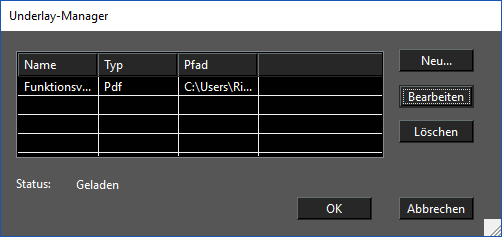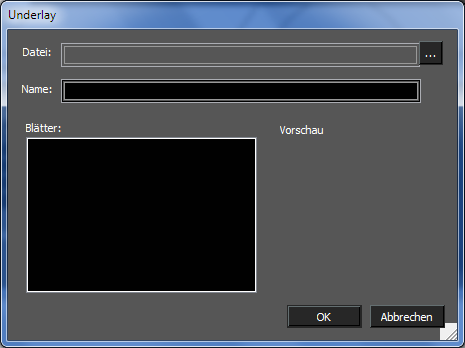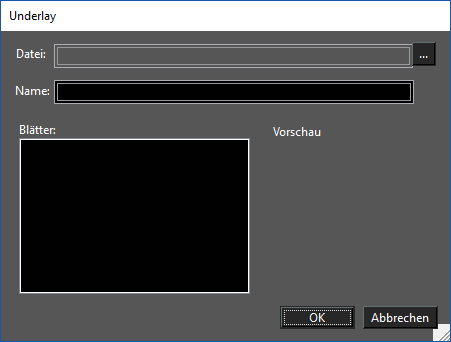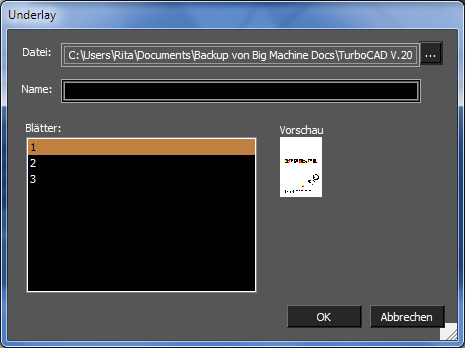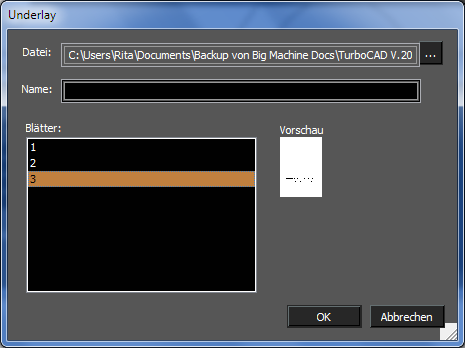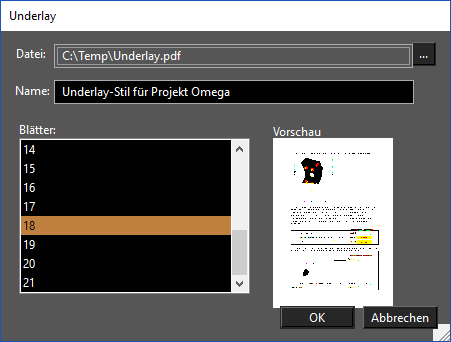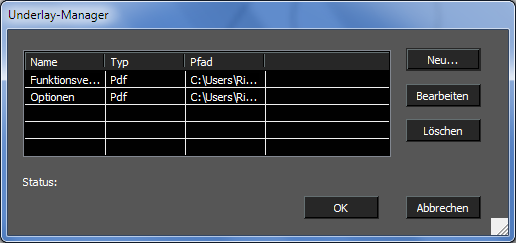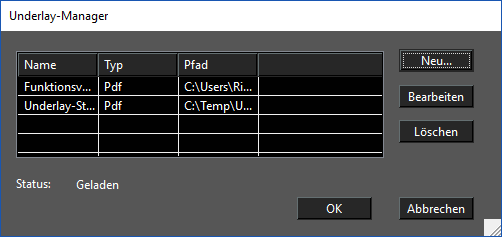Menü: Extras, Underlay-Manager Öffnen / Datei, Underlay-Manager
Aktivieren Sie den Underlay-Manager (Extras, Underlay-Manager).
Er enthält eine Liste der für die aktuelle Zeichnung definierten Underlay-Stile.
- Klicken Sie auf die Schaltfläche Neu, um einen neuen Underlay-Stil zu erstellen. Das Dialogfeld Underlay wird geöffnet.
- Klicken Sie auf die Durchsuchen-Schaltfläche, um das Dialogfeld Datei öffnen zu öffnen und wählen Sie eine PDF-Datei aus.
- Nun sehen Sie die Liste der Seiten des ausgewählten PDF-Dokuments sowie ein Vorschaubild für die ausgewählte Seite. Standardmäßig wird der Seitenname als Name des Underlay-Stils verwendet. Dieser lässt sich jedoch ändern.
Geben Sie einen Namen für den Underlay-Stil ein. - Klicken Sie auf OK, um das Dialogfeld Underlay zu schließen. Der neue Underlay-Stil wird zur Stilliste hinzugefügt.
- Klicken Sie auf OK, um das Dialogfeld Underlay-Manager zu schließen.
...